
Mantenha a sua Conta Apple segura
A sua Conta Apple é a conta pessoal que você usa para iniciar uma sessão nos seus dispositivos e acessar os serviços da Apple, como App Store, iCloud, Mensagens, FaceTime e Buscar. Ela também inclui informações pessoais que você armazena na Apple e compartilha entre dispositivos, como contatos, informações de pagamento, fotos, backups de dispositivos e muito mais. Se uma outra pessoa tem acesso à sua Conta Apple, ela pode visualizar as informações que são sincronizadas entre dispositivos, que podem incluir coisas como Mensagens e localização. Saiba aqui como dar segurança à sua Conta Apple no iPhone, iPad e Mac.
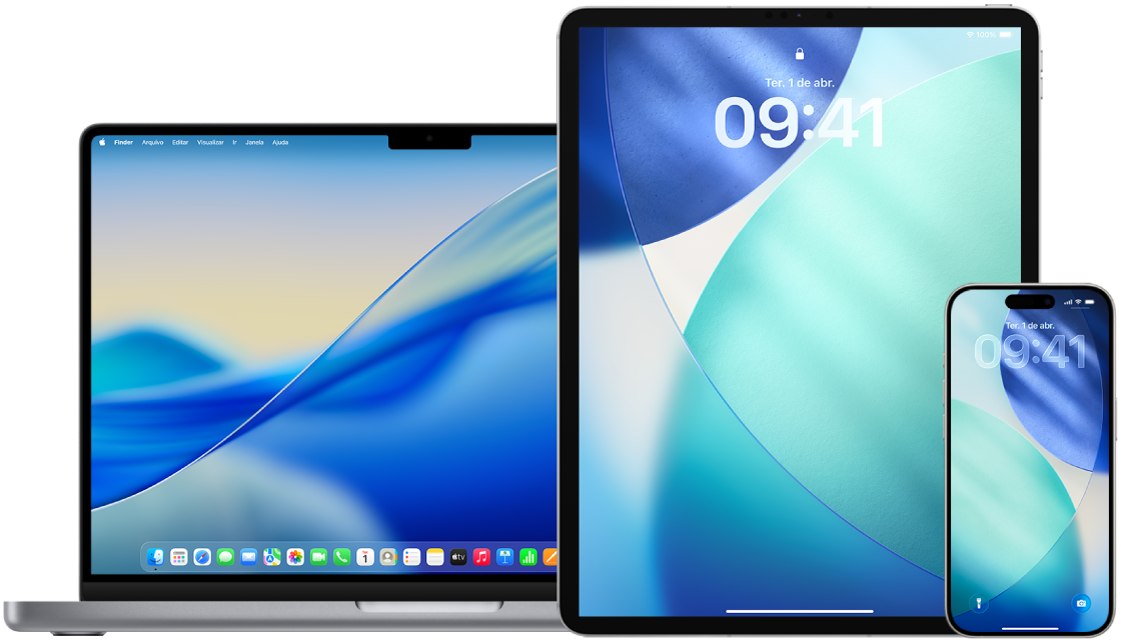
Veja abaixo algumas coisas importantes que você pode fazer para dar segurança à sua Conta Apple e proteger a sua privacidade.
Descubra como: para visualizar uma tarefa abaixo, selecione o botão de mais ![]() ao lado do respectivo título.
ao lado do respectivo título.
Como dar segurança à sua Conta Apple
Não compartilhe a sua Conta Apple com ninguém, nem mesmo membros da família, cônjuge e amigos próximos. Se você compartilhar uma Conta Apple, estará dando acesso a todos os seus dados pessoais e conteúdo para outra pessoa. Caso uma outra pessoa tenha configurado a sua Conta Apple e senha para você ou tenha tido acesso à sua senha, você deve alterá-la.
Use a autenticação de dois fatores para a sua Conta Apple. A autenticação de dois fatores é projetada para garantir que você seja a única pessoa capaz de acessar a conta, mesmo que uma outra pessoa saiba a sua senha. Com a autenticação de dois fatores, você precisará fornecer a senha e um código de verificação de seis dígitos que aparece automaticamente nos seus dispositivos de confiança quando você quiser iniciar uma sessão em um novo dispositivo pela primeira vez.
Para se registrar na autenticação de dois fatores, você precisa verificar ao menos um número de telefone de confiança (um número onde você possa receber códigos de verificação por mensagem de texto ou ligação telefônica automatizada).
Preste atenção nas notificações sobre a sua Conta Apple. A Apple notifica você por e‑mail, mensagem de texto ou notificação por push quando alterações são feitas à sua conta (quando uma sessão é iniciada pela primeira vez em um dispositivo novo ou quando a sua senha é alterada). Por isso, mantenha as suas informações de contato atualizadas.
Consulte Rejeite tentativas desconhecidas de início de sessão.
Caso receba uma notificação sobre uma tentativa de início de sessão ou alteração não autorizada feita à sua conta, isso pode significar que alguém acessou ou está tentando acessar a sua conta.
Verifique e atualize as informações de segurança da sua Conta Apple
Para ajudar a garantir que as informações pessoais associadas à sua Conta Apple sejam as suas:
Execute uma das seguintes ações:
No iPhone ou iPad: acesse Ajustes
 > [seu nome].
> [seu nome].No Mac: escolha o menu Apple
 > Ajustes do Sistema e clique no seu nome na parte superior da barra lateral.
> Ajustes do Sistema e clique no seu nome na parte superior da barra lateral.Em um navegador no Mac ou dispositivo Windows: acesse o site da Conta Apple.
Na seção “Início de Sessão e Segurança”, atualize qualquer informação que não esteja certa ou que você não reconheça, incluindo seu nome e os números de telefone e endereços de e‑mail onde seja possível contatar você.
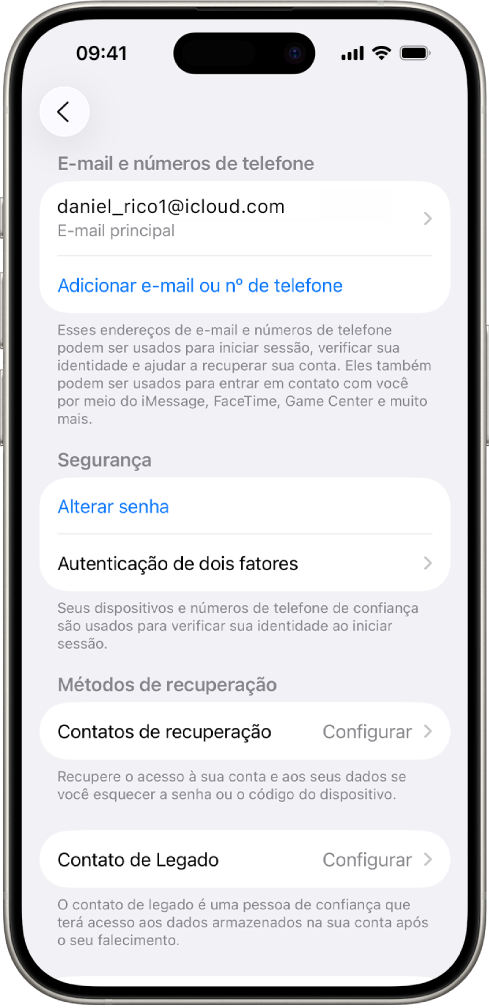
Execute uma das seguintes ações:
Caso tenha ativado a autenticação de dois fatores, revise seus dispositivos de confiança. Caso veja outros dispositivos que deseje remover da conta, siga as instruções na próxima seção.
Se ainda não tiver configurado a autenticação de dois fatores, consulte Use a autenticação de dois fatores.
Deixe a sua conta segura e remova dispositivos desconhecidos
Caso haja dispositivos conectados à sua Conta Apple que você não reconheça ou não tenha autorizado a usar a sua conta, você pode usar os passos abaixo para deixar a conta segura e removê-los. A remoção de um dispositivo desconhecido ajuda a garantir que ele não possa mais mostrar códigos de verificação e que o acesso ao iCloud (e a outros serviços da Apple no dispositivo) seja bloqueado até que você inicie uma sessão novamente com a autenticação de dois fatores.
Também pode ser desejável fazer uma captura de tela dos dispositivos para propósitos de documentação antes de deixar a sua conta segura.
Siga os passos abaixo para revisar as informações da sua conta e protegê-la.
Caso deseje alterar a senha:
No iPhone ou iPad: acesse Ajustes
 > [seu nome] > Início de Sessão e Segurança > Alterar Senha. Escolha uma senha forte (oito ou mais caracteres, incluindo letras maiúsculas, minúsculas e ao menos um número).
> [seu nome] > Início de Sessão e Segurança > Alterar Senha. Escolha uma senha forte (oito ou mais caracteres, incluindo letras maiúsculas, minúsculas e ao menos um número).No Mac: escolha o menu Apple
 > Ajustes do Sistema e clique no seu nome na parte superior da barra lateral. Clique em “Início de Sessão e Segurança” e clique em Alterar Senha.
> Ajustes do Sistema e clique no seu nome na parte superior da barra lateral. Clique em “Início de Sessão e Segurança” e clique em Alterar Senha.
Se você deseja alterar o endereço de e-mail associado à sua Conta Apple para ter mais segurança:
No iPhone ou iPad: acesse Ajustes
 e toque no seu nome. Toque em “Início de sessão e segurança” e toque no seu endereço de e-mail principal para fazer as alterações. Para remover esse endereço de e-mail da sua conta, toque em Remover da Conta.
e toque no seu nome. Toque em “Início de sessão e segurança” e toque no seu endereço de e-mail principal para fazer as alterações. Para remover esse endereço de e-mail da sua conta, toque em Remover da Conta.Na web: abra o app Safari
 , acesse account.apple.com account.apple.com e inicie sessão na sua Conta Apple. Acesse “Início de sessão e segurança” e escolha “E-mails e números de telefone”.
, acesse account.apple.com account.apple.com e inicie sessão na sua Conta Apple. Acesse “Início de sessão e segurança” e escolha “E-mails e números de telefone”.
Caso deseje remover dispositivos que não queira manter conectados à sua conta:
No iPhone ou iPad: acesse Ajustes
 > [seu nome], role para baixo na lista de dispositivos, toque no dispositivo que deseja remover e toque em “Remover da conta”.
> [seu nome], role para baixo na lista de dispositivos, toque no dispositivo que deseja remover e toque em “Remover da conta”.No Mac: escolha o menu Apple
 > Ajustes do Sistema e clique no seu nome na parte superior da barra lateral. Role para baixo na lista de dispositivos, toque no dispositivo que deseja remover e clique em Remover da Conta.
> Ajustes do Sistema e clique no seu nome na parte superior da barra lateral. Role para baixo na lista de dispositivos, toque no dispositivo que deseja remover e clique em Remover da Conta.
Acesso seguro via web aos seus dados do iCloud
O iCloud ajuda a manter suas informações mais importantes – como fotos, arquivos e backups – seguras, atualizadas e disponíveis em todos os seus dispositivos. O iCloud.com oferece acesso aos seus dados do iCloud por meio de qualquer navegador web.
Se quiser garantir que ninguém mais esteja conectado à sua conta Apple em iCloud.com, você pode encerrar imediatamente a sessão em todos os navegadores. Faça o seguinte:
Acesse icloud.com/settings, clique em “Finalizar sessão em todos os navegadores” e clique em “Finalizar sessão”.
Para aumentar a segurança e ter mais controle sobre seus dados pessoais, você também pode desativar o acesso pela web aos dados do iCloud, para que seus dados possam ser acessados apenas nos seus dispositivos de confiança. Execute uma das seguintes ações:
No iPhone ou iPad: abra o app Ajustes
 , toque no seu nome, toque em iCloud e desative Acessar os Dados do iCloud na Web.
, toque no seu nome, toque em iCloud e desative Acessar os Dados do iCloud na Web.No Mac: escolha o menu Apple
 > Ajustes do Sistema, clique no seu nome, clique em iCloud e desative “Acessar os Dados do iCloud na Web”.
> Ajustes do Sistema, clique no seu nome, clique em iCloud e desative “Acessar os Dados do iCloud na Web”.
Para obter mais detalhes, consulte o artigo de Suporte da Apple Gerenciar o acesso pela web aos dados do iCloud.